Πώς να συνδέσετε το τηλέφωνό σας Android με τα Windows 11
Microsoft Windows 11 Ήρωας Android / / April 26, 2022

Τελευταία ενημέρωση στις
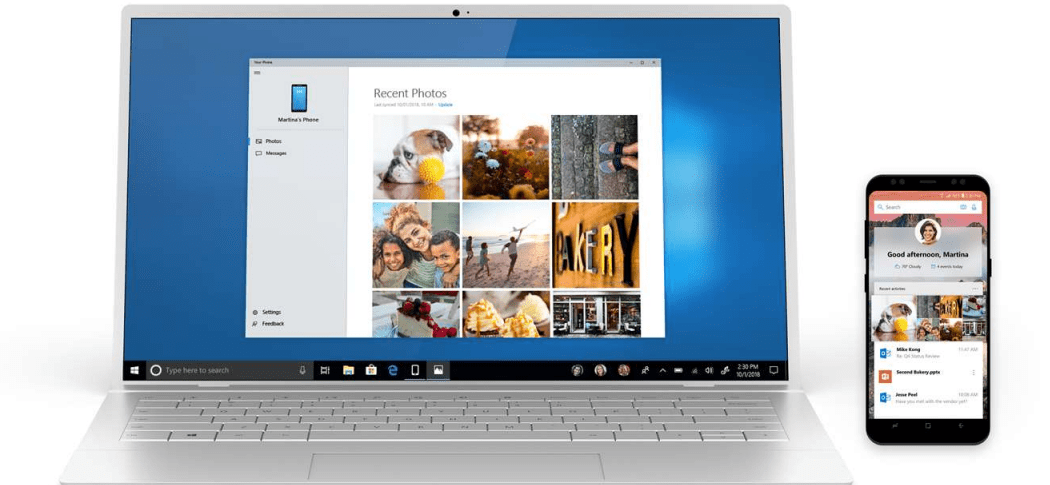
Τα Windows 11 διευκολύνουν τη σύνδεση του τηλεφώνου σας Android με τα Windows 11 χρησιμοποιώντας την εφαρμογή Phone Link. Δείτε πώς μπορείτε να ξεκινήσετε.
Εάν είστε χρήστης των Windows, έχετε τη δυνατότητα να συνδέσετε το τηλέφωνό σας Android στον υπολογιστή σας με Windows για λίγο. ο Η εφαρμογή του τηλεφώνου σας σας επιτρέπει να συνδέσετε το τηλέφωνό σας, να λαμβάνετε ειδοποιήσεις και να εκτελείτε εφαρμογές μεταξύ συσκευών.
Στα Windows 11, το τηλέφωνό σας έχει μετονομαστεί σε Σύνδεσμος τηλεφώνου και συνοδεύεται από νέα διεπαφή και ορισμένες πρόσθετες δυνατότητες. Μόλις συνδέσετε τη συσκευή σας Android στα Windows 11, θα μπορείτε να έχετε πρόσβαση στις εφαρμογές, τις φωτογραφίες, τα μηνύματά σας και να πραγματοποιείτε κλήσεις στον υπολογιστή σας από το τηλέφωνό σας.
Εάν θέλετε να συνδέσετε το τηλέφωνό σας Android με τα Windows 11 χρησιμοποιώντας το Phone Link, ορίστε τι πρέπει να κάνετε.
Προϋποθέσεις για Phone Link
Πριν ξεκινήσετε, εγκαταστήστε το
Χρησιμοποιούμε ένα Samsung A51 με ένα ειδικό κουμπί στο Σύνδεσμος στα Windows για αυτό το άρθρο. Όταν σύρετε προς τα κάτω, το αφιερωμένο Σύνδεσμος στα Windows το κουμπί είναι ήδη εκεί. Επίσης, βεβαιωθείτε ότι και οι δύο συσκευές βρίσκονται κοντά και στο ίδιο δίκτυο Wi-Fi.
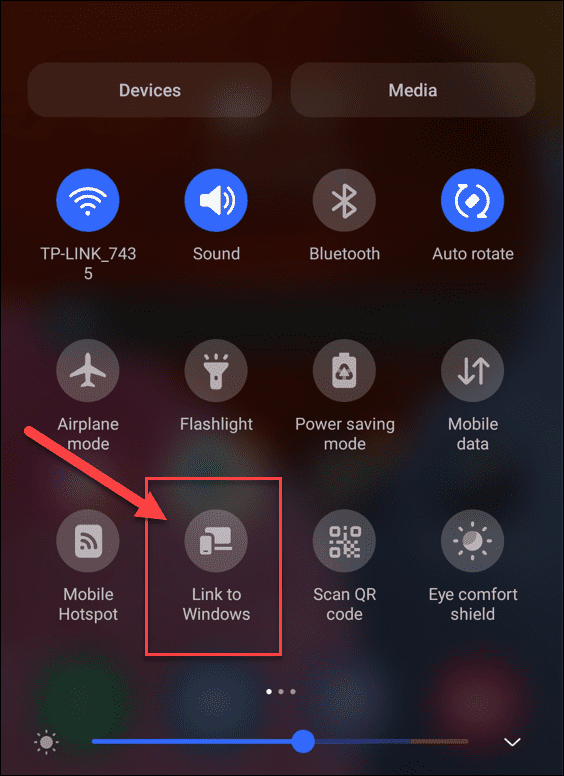
Πώς να συνδέσετε το τηλέφωνό σας Android με τα Windows 11
Αφού εγκαταστήσετε την εφαρμογή Link to Windows στη συσκευή σας, είστε έτοιμοι να τη συνδέσετε στον υπολογιστή σας με Windows 11.
Για να συνδέσετε το τηλέφωνό σας Android στα Windows 11:
- Ανοίξτε το μενού Έναρξη και πληκτρολογήστε τηλεφωνική σύνδεση.
- Επίλεξε το ταιριάζει καλύτερα αποτέλεσμα στην κορυφή.
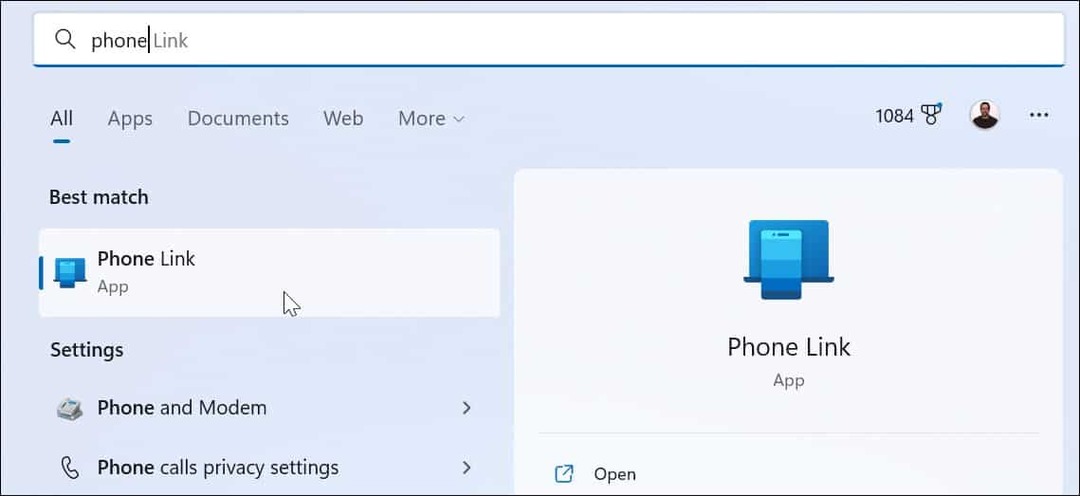
- ο Εφαρμογή Phone Link θα ξεκινήσει στην επιφάνεια εργασίας σας.
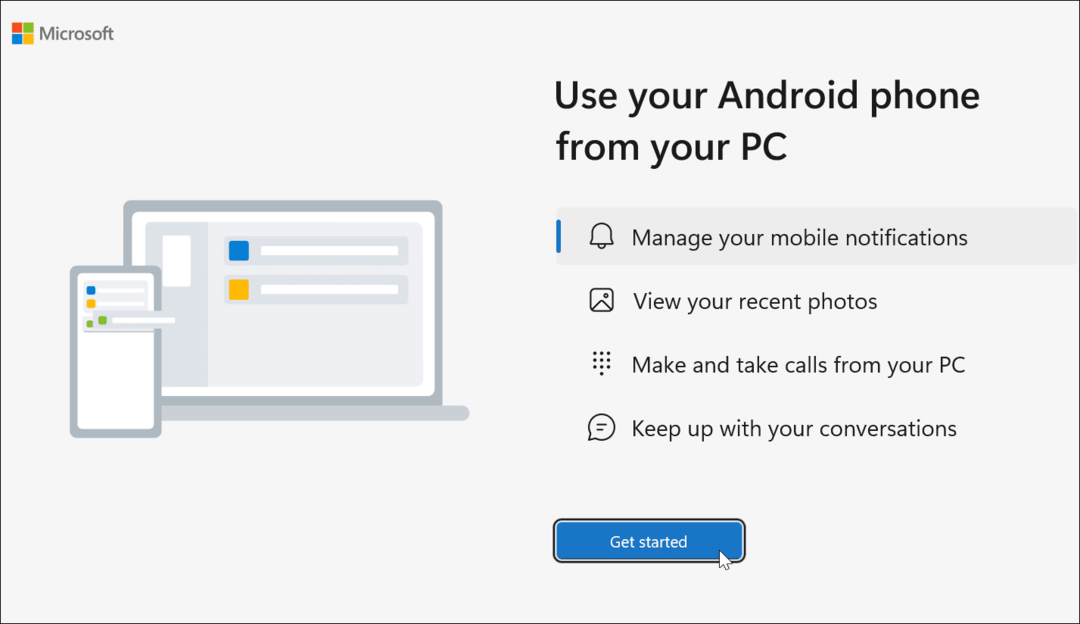
- Στη συνέχεια, σύρετε προς τα κάτω στην οθόνη του τηλεφώνου σας και πατήστε το Σύνδεσμος στα Windows κουμπί ή ανοίξτε το Σύνδεσμος στα Windows εφαρμογή.
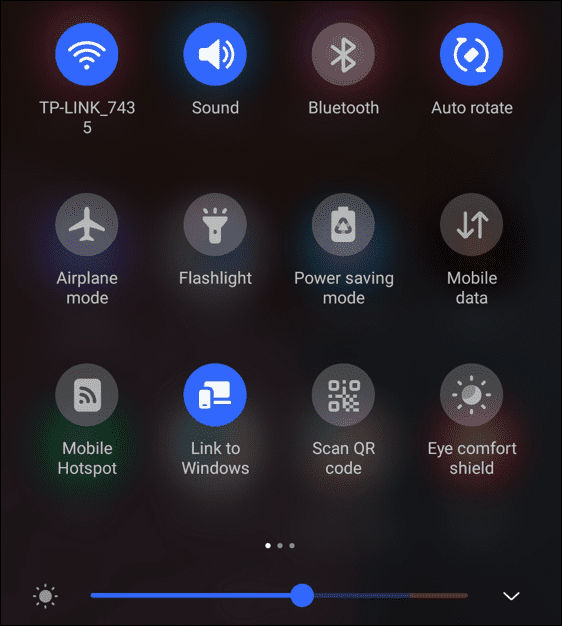
- Στον υπολογιστή σας, κάντε κλικ στο Ξεκίνα κουμπί στο Σύνδεσμος τηλεφώνου παράθυρο.
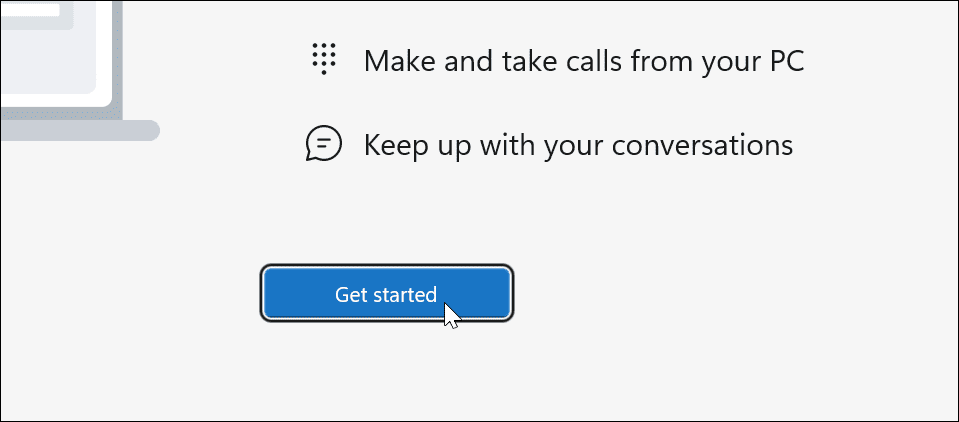
- Στη συνέχεια, θα σας ζητηθεί να λάβετε το Σύνδεσμος στα Windows εφαρμογή (αν δεν το έχω ήδη). Αφού το κάνουμε, κάντε κλικ στο Έχω ήδη την εφαρμογή Link to Windows επιλογή.
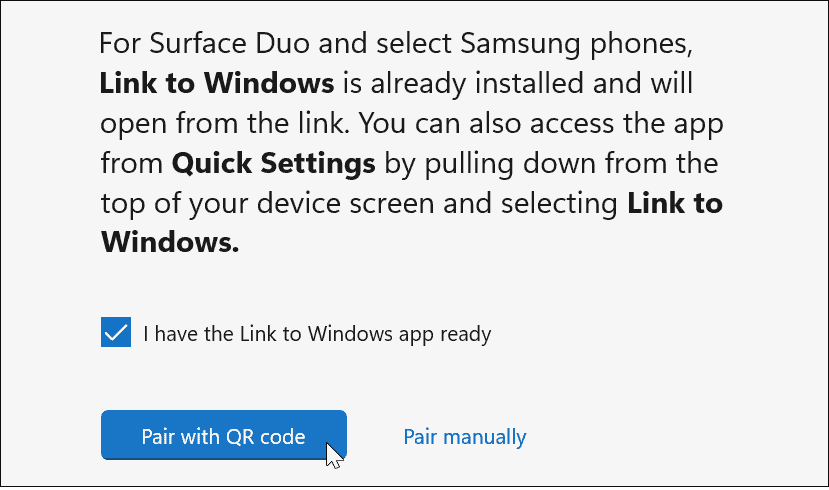
- Τώρα, θα σας ζητήσει να αντιστοιχίσετε τις συσκευές με ένα Κωδικός QR. Σας δίνει επίσης την επιλογή για μη αυτόματη σύζευξη, η οποία δημιουργεί έναν 9ψήφιο κωδικό που εισάγετε όταν το τηλέφωνο σας το ζητήσει. Για αυτό το άρθρο, χρησιμοποιούμε τον 9ψήφιο κωδικό.
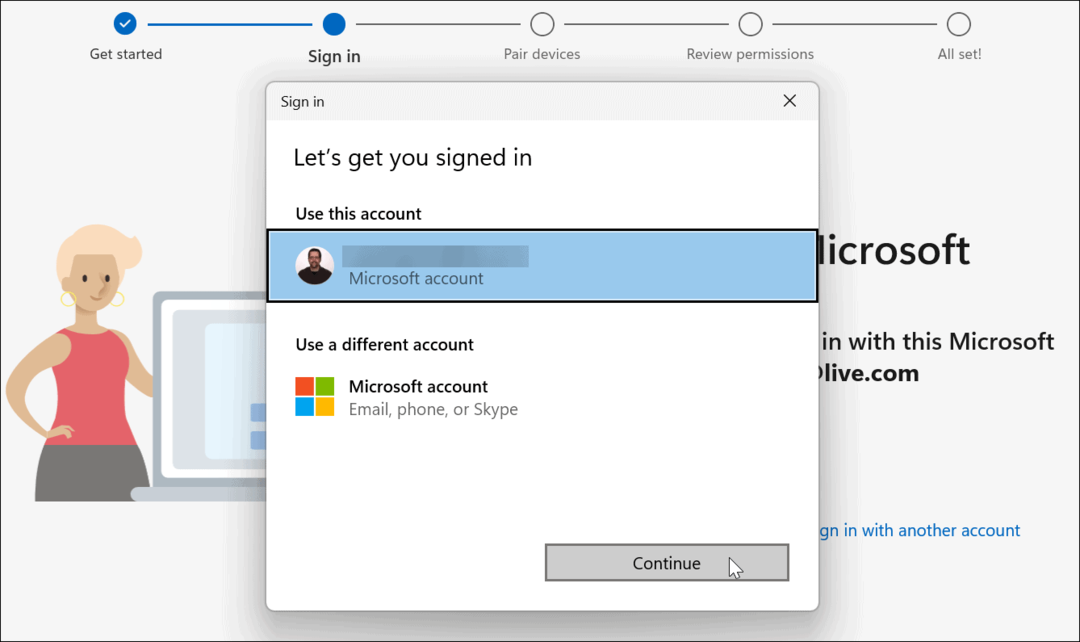
- Θα χρειαστεί να συνδεθείτε με τον λογαριασμό σας Microsoft κατά τη διάρκεια της διαδικασίας. Εάν έχετε πολλούς λογαριασμούς, φροντίστε να συνδεθείτε με αυτόν που θέλετε να χρησιμοποιήσετε με το τηλέφωνό σας. Εάν δεν συνδεθείτε χρησιμοποιώντας τον ίδιο λογαριασμό, το τηλέφωνό σας δεν πρόκειται να γίνει σύζευξη.
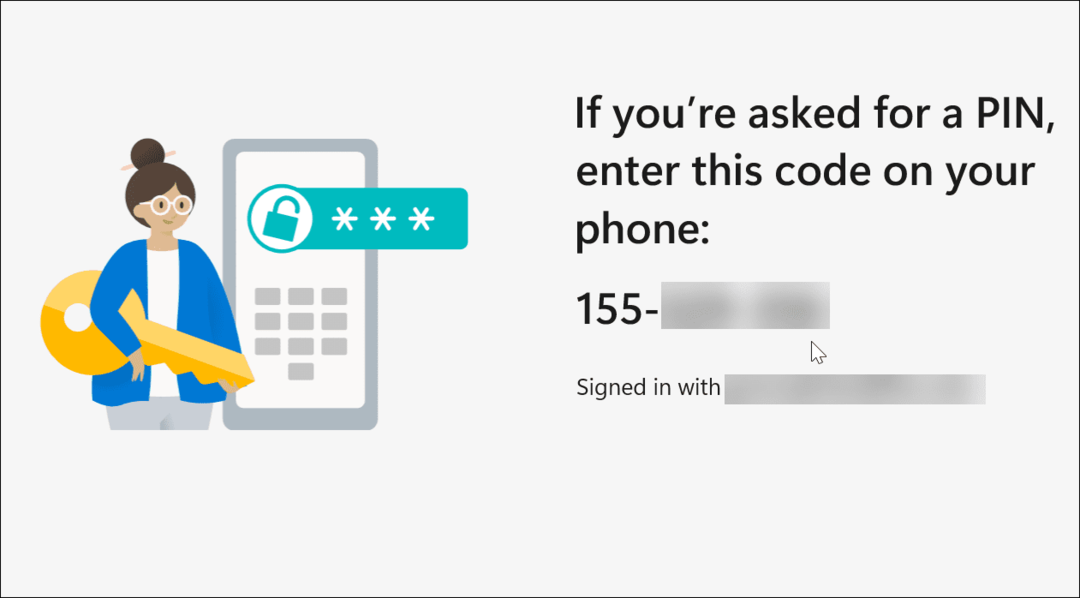
- Στη συνέχεια, εισαγάγετε τον 9ψήφιο κωδικό από τον υπολογιστή σας στο Σύνδεσμος στα Windows εφαρμογή στο τηλέφωνό σας.
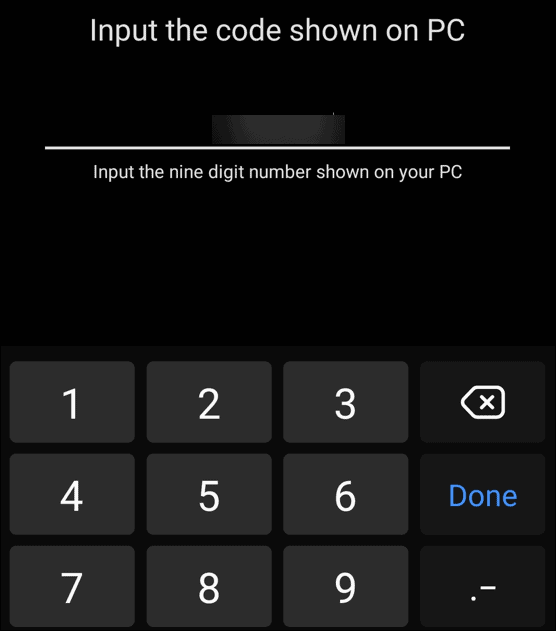
- Αφού συνδέσετε τα Windows 11 και το τηλέφωνό σας, πρέπει να ρυθμίσετε τα δικαιώματα εφαρμογής.

- Είστε έτοιμοι να προχωρήσετε αφού περάσετε από την ενότητα Δικαιώματα εφαρμογής—πατήστε Ναί μερικές φορές για να το κάνετε αυτό.
- Κάντε κλικ Εγινε στο τηλέφωνό σας για να ολοκληρώσετε τη διαδικασία.
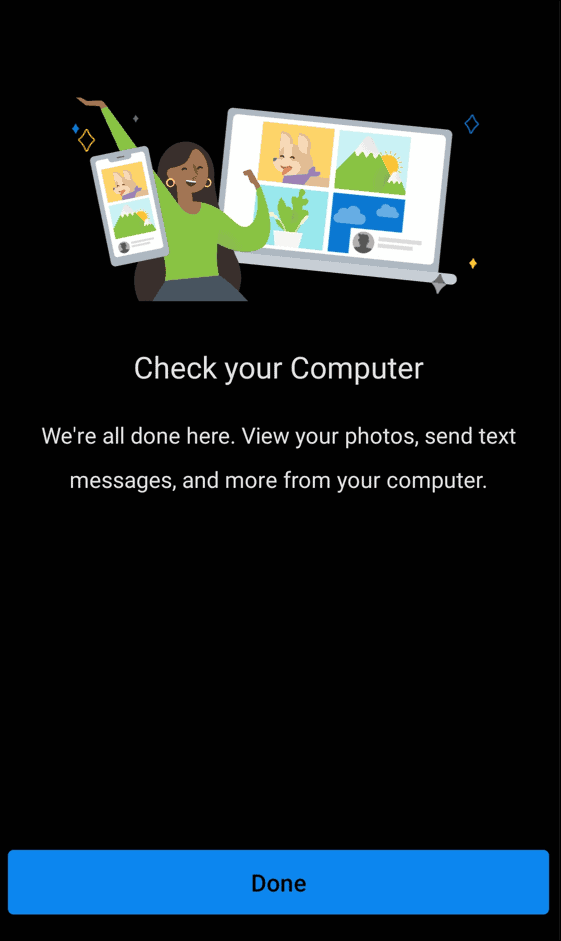
Σε αυτό το σημείο, θα πρέπει να ρυθμιστεί το Phone Link και η συσκευή σας Android θα πρέπει να συνδεθεί στον υπολογιστή σας.
Μπορείτε να χρησιμοποιήσετε την εφαρμογή Phone Link για πρόσβαση και εκτέλεση εφαρμογών, φωτογραφιών, μηνυμάτων, ακόμη και για να πραγματοποιήσετε κλήσεις από το τηλέφωνό σας. Ακολουθεί ένα παράδειγμα χρήσης εφαρμογών Android από το smartphone σας στα Windows 11 μέσω της εφαρμογής Phone Link.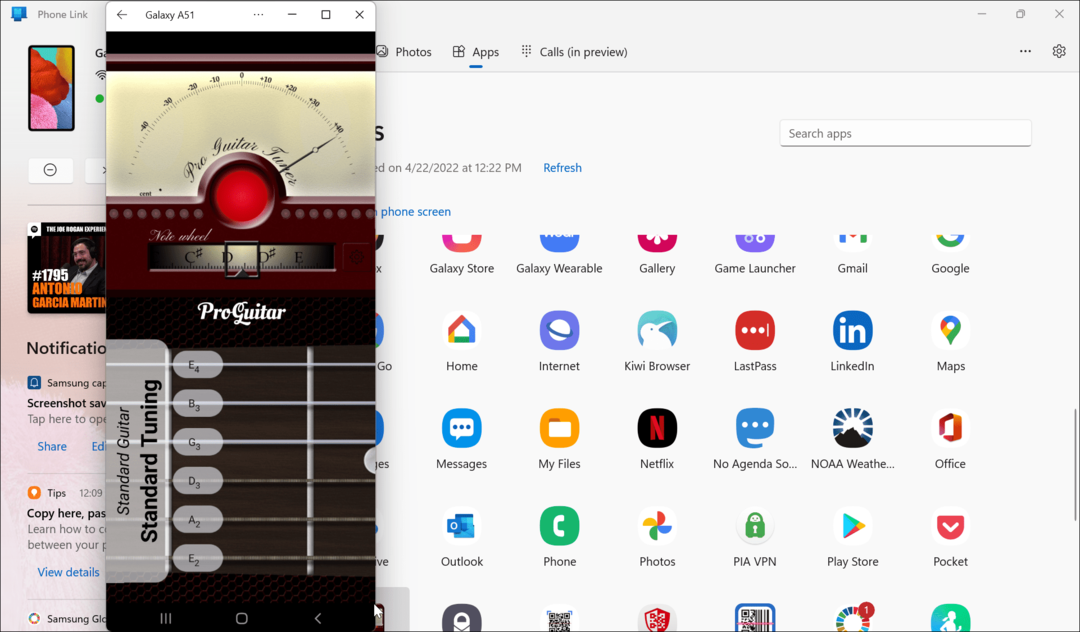
Χρήση Android στα Windows 11
Ακολουθώντας τα παραπάνω βήματα, μπορείτε να συνδέσετε το τηλέφωνό σας Android με τα Windows 11 χρησιμοποιώντας την εφαρμογή Phone Link. Είναι ένα ωραίο χαρακτηριστικό μόλις συνδεθείτε και υπάρχουν πολλές συναρπαστικές λειτουργίες για χρήση. Η χρήση της δυνατότητας Phone Link είναι ένας άλλος λόγος που θα θέλατε να το κάνετε ενεργοποιήστε το Dynamic Lock με το τηλέφωνό σας αφού είναι κοντά.
Από την άλλη πλευρά, οι χρήστες iPhone δεν μπορούν να βιώσουν όλες τις δυνατότητες παραγωγικότητας του Phone Link. Αυτό οφείλεται στην κλειστή φύση του λειτουργικού συστήματος iOS. Μπορείς συνδέστε το iPhone σας στα Windows, αλλά το μόνο που μπορείτε να κάνετε είναι να μοιραστείτε ιστοσελίδες. Αξίζει να σημειωθεί, ωστόσο, ότι μπορείτε να τρέξετε Εφαρμογές Android στα Windows 11.
Μιλώντας για το Android, κάποια άλλα πράγματα που μπορεί να σας ενδιαφέρουν είναι κατάργηση εγγραφής από μια εφαρμογή ή ελέγχοντας αυτά διορθώνει εάν σταματήσετε να λαμβάνετε μηνύματα στο Android.
Πώς να βρείτε το κλειδί προϊόντος των Windows 11
Εάν πρέπει να μεταφέρετε τον αριθμό-κλειδί προϊόντος των Windows 11 ή απλώς το χρειάζεστε για να κάνετε μια καθαρή εγκατάσταση του λειτουργικού συστήματος,...
Πώς να εκκαθαρίσετε την προσωρινή μνήμη, τα cookies και το ιστορικό περιήγησης του Google Chrome
Το Chrome κάνει εξαιρετική δουλειά στην αποθήκευση του ιστορικού περιήγησής σας, της προσωρινής μνήμης και των cookie για τη βελτιστοποίηση της απόδοσης του προγράμματος περιήγησής σας στο διαδίκτυο. Δικό της πώς να...
Αντιστοίχιση τιμών εντός καταστήματος: Πώς να λαμβάνετε τιμές μέσω Διαδικτύου κατά τις αγορές σας στο κατάστημα
Η αγορά στο κατάστημα δεν σημαίνει ότι πρέπει να πληρώσετε υψηλότερες τιμές. Χάρη στις εγγυήσεις αντιστοίχισης τιμών, μπορείτε να λαμβάνετε εκπτώσεις στο διαδίκτυο κατά τις αγορές σας σε...
Πώς να κάνετε δώρο μια συνδρομή Disney Plus με μια ψηφιακή δωροκάρτα
Εάν απολαμβάνετε το Disney Plus και θέλετε να το μοιραστείτε με άλλους, δείτε πώς μπορείτε να αγοράσετε μια συνδρομή Disney+ Gift για...


